HP PHOTOSMART C6183 Manuel du propriétaire
PDF
Télécharger
Document
Commencez ici 1 Informations de configuration importantes Utilisateurs de réseau sans fil ou de réseau câblé : vous devez suivre les instructions de ce Guide de configuration pour ajouter avec succès le périphérique HP Tout-en-un à votre réseau. Utilisateurs de câble USB : ne connectez pas le câble USB avant l'étape A2. 2 Retirez les rubans adhésifs et soulevez l'écran a 3 b a Retirez tous les rubans adhésifs et le film protecteur du capot, des parties avant et arrière, ainsi que des côtés du périphérique. b Soulevez l'écran graphique couleur et retirez le film protecteur. Vous pouvez régler la hauteur de l'écran dans une position permettant de le voir correctement. Repérez les composants HP Photosmart C6100 All-in-One series Basics Guide CD Windows Papier photo 10 x 15 cm (4 x 6 pouces) Câble USB* Cache du panneau de commande (peut avoir été monté avant expédition) Câble Ethernet* Guide d'utilisation CD Mac Adaptateur * Peut devoir être acheté séparément. CD de documentation Ce CD peut être fourni pour certaines langues pour lesquelles l’aide n’est pas disponible dans le logiciel. Cordon d'alimentation Cartouches d'encre Cordon téléphonique Guide de configuration du périphérique Tout-en-un HP Photosmart série C6100 Le contenu du carton peut varier. Installez le cache du panneau de commande (si nécessaire) 4 a b a Placez le cache du panneau de commande audessus des boutons du périphérique. 5 b Appuyez fermement sur tous les bords du cache jusqu'à ce qu'il s'enclenche. Assurez-vous que tous les boutons correspondent aux trous sur le panneau de commande. Chargez le bac inférieur de papier a b c d Chargez le bac inférieur de papier blanc ordinaire. Du papier ordinaire est nécessaire pour l'alignement. 6 Chargez du papier photo a a Relevez le bac de sortie.. d d Abaissez le bac de sortie et repoussez le bac photo. 2 • HP Tout-en-un b b Retirez le bac photo. e e Déployez la rallonge du bac et relevez le bac de récupération. c c Chargez du papier au format 10 x 15 cm (4 x 6 pouces) fourni en exemple dans le bac photo, en orientant les feuilles côté brillant vers le bas. Conseil : Dans le cas de feuilles à onglets, assurez-vous que les onglets sont tournés vers vous. 7 Branchez le cordon téléphonique fourni Branchez une extrémité du cordon téléphonique fourni au port 1-LINE et l'autre extrémité à une prise murale. Si vous voulez utiliser votre propre cordon téléphonique ou si vous avez besoin d'aide sur les autres options de configuration de la télécopie, reportez-vous au Guide d'utilisation. 8 Branchez le cordon d'alimentation et l'adaptateur Utilisateurs de câble USB : ne connectez pas le câble USB tant que vous n’y êtes pas invité. 9 Appuyez sur le bouton Marche/Arrêt Après avoir appuyé sur le bouton Marche/Arrêt, attendez l'invite sur l'écran graphique couleur avant de poursuivre. 10 Ouvrez la porte d’accès a b HP Tout-en-un • 3 11 Relevez les loquets à l'intérieur du périphérique a a Appuyez sur le bas de chaque loquet pour le déverrouiller, puis le relever. b Relevez les six loquets. b 12 Insérez les six cartouches d'encre a Faites correspondre la couleur et le motif de la cartouche d'encre à ceux du chariot d'impression. b a Insérez la cartouche d'encre noire dans le premier emplacement situé à gauche. Fermez le loquet. b Répétez l'opération pour chacune des cartouches d'encre couleur. c Assurez-vous que chacun des loquets est correctement refermé. Note : N'utilisez que les cartouches d'encre fournies avec le périphérique. L'encre de ces cartouches est spécialement conçue pour se mélanger à l'encre du chariot des têtes d'impression lors de la première configuration. c 4 • HP Tout-en-un 13 a b Fermez la porte d'accès et suivez les instructions a Une fois la porte d'accès refermée, un message vous invite à charger du papier blanc ordinaire. Assurez-vous que le papier est correctement chargé, puis appuyez sur OK pour lancer le processus. Le périphérique initialise les cartouches d'encre et aligne les têtes d’impression. Cette opération prend environ 5 minutes. Attention : Ne déconnectez ni n'éteignez le périphérique HP Tout-en-un au cours de cette opération. Le périphérique émet du bruit, ce qui est normal. b La procédure d'alignement se termine après l'impression de la page d'alignement. Vérifiez l'état sur l'écran, puis appuyez sur OK. Recyclez la page d’alignement ou jetez-la. 14 Connectez le périphérique HP Tout-en-un Passez à la page suivante pour connaître les instructions de connexion de votre périphérique HP Tout-en-un à votre ordinateur ou à votre réseau. HP Tout-en-un • 5 15 Choisissez UN type de connexion (A, B ou C) A : Connexion USB - N’établissez pas encore la connexion Utilisez ce type de connexion si vous souhaitez relier le périphérique HP Tout-en-un directement à un ordinateur (ne connectez pas le câble USB avant l'étape A2). Equipement requis : câble USB. Dans le cas d’une connexion USB, suivez les instructions de la Section A (page 7). B : Réseau Ethernet (câblé) Utilisez ce type de connexion si vous souhaitez relier le périphérique HP Tout-en-un au réseau via un câble Ethernet. Equipement requis : routeur et câble Ethernet. Dans le cas d’une connexion par câble Ethernet, suivez les instructions de la Section B (page 9). C : Réseau sans fil Utilisez ce type de connexion si vous souhaitez établir une connexion sans fil (802.11 b ou g) entre le périphérique HP Tout-en-un et votre réseau. Equipement requis : routeur sans fil*. Dans le cas d’une connexion réseau sans fil, suivez les instructions de la Section C1 (page 11). *Note : Si vous n'avez pas de routeur sans fil, mais si vous voulez connecter votre ordinateur sans fil au périphérique HP Tout-en-un, reportez-vous à la section Configuration du réseau ad hoc sans fil du Guide d'utilisation. 6 • HP Tout-en-un Section A : Connexion USB A1 Insérez le CD-ROM approprié Utilisateurs Windows : Utilisateurs Mac : a Allumez votre ordinateur, connectez-vous si nécessaire et attendez que le bureau s'affiche. b Insérez le CD-ROM Windows du périphérique HP Tout-en-un. a Allumez l'ordinateur, connectez-vous si nécessaire et attendez que le bureau s'affiche. Note : Si l'écran de démarrage n'apparaît pas, cliquez deux fois sur Poste de travail, puis deux fois sur l'icône CD-ROM comportant le logo HP, et enfin deux fois sur setup.exe. b Localisez le CD-ROM Mac du périphérique HP Tout-en-un. c Passez à la page suivante. c Suivez les instructions d'installation du logiciel qui s'affichent à l'écran. d Dans l'écran Type de connexion, veillez à sélectionner Directement sur cet ordinateur. e Passez à la page suivante. HP Tout-en-un • 7 A2 Branchez le câble USB Utilisateurs Windows : a Suivez les instructions affichées à l’écran jusqu’au message vous invitant à brancher le câble USB ; (ceci peut prendre plusieurs minutes). Une fois le message d'invite affiché, raccordez le câble USB au port situé à l’arrière du périphérique HP Tout-en-un, puis à un port USB de l'ordinateur. Utilisateurs Mac : a Raccordez le câble USB de votre ordinateur au port USB situé à l'arrière du périphérique. b Cliquez deux fois sur l’icône Programme d'installation HP Tout-en-un. c Veillez à renseigner tous les écrans, y compris celui de l’assistant de configuration. b Suivez les instructions qui s'affichent à l'écran pour terminer l'installation du logiciel. A3 Félicitations ! Passez à l'étape 18 de ce Guide de configuration 8 • HP Tout-en-un Section B : Réseau Ethernet (câblé) B1 b c Branchez le câble Ethernet a Repérez le câble Ethernet que vous pouvez avoir acheté séparément. b Retirez la prise jaune à l’arrière du périphérique. c Connectez une extrémité du câble Ethernet au port Ethernet à l’arrière du périphérique. d Connectez l’autre extrémité du câble Ethernet au routeur. Important : Votre ordinateur et le périphérique HP Tout-en-un doivent se trouver sur le même réseau fonctionnel. Si vous utilisez un câble ADSL ou un modem câble, assurez-vous de ne pas connecter le câble Ethernet du périphérique HP Tout-en-un au modem câble. Connectez-le uniquement au routeur. d HP Tout-en-un • 9 B2 Insérez le CD-ROM approprié Utilisateurs Windows : a Allumez votre ordinateur, connectez-vous si nécessaire et attendez que le bureau s'affiche. b Insérez le CD-ROM Windows du périphérique HP Tout-en-un. Utilisateurs Mac : a Allumez l'ordinateur, connectez-vous si nécessaire et attendez que le bureau s'affiche. Note : Si l'écran de démarrage n'apparaît pas, cliquez deux fois sur Poste de travail, puis deux fois sur l'icône CD-ROM comportant le logo HP, et enfin deux fois sur setup.exe. c Suivez les instructions d'installation du logiciel qui s'affichent à l'écran. d Dans l'écran Type de connexion, veillez à sélectionner Par le réseau. Suivez les instructions à l’écran. b Insérez le CD-ROM Mac du périphérique HP Tout-en-un. c Cliquez deux fois sur l’icône Programme d'installation HP Tout-en-un. d Veillez à renseigner tous les écrans, y compris celui de l’assistant de configuration. Pour installer le logiciel sur d'autres ordinateurs, passez à l'étape 14. e Votre logiciel pare-feu peut afficher des messages sur votre ordinateur vous avertissant que le logiciel HP tente d'accéder au réseau. Vous devez répondre à ces messages de manière à ce que l'accès soit « toujours » accepté. Continuez ensuite l'installation du logiciel HP. f Passez à la page suivante. Questions : Les applications anti-virus et pare-feu peuvent bloquer l'installation du logiciel et peuvent devoir être désactivées. Pensez à les réactiver après l'installation. B3 Félicitations ! Passez à l'étape 16 de ce Guide de configuration 10 • HP Tout-en-un Section C : Réseau sans fil C1 Choisissez UNE option de réseau sans fil (A ou B) Vous pouvez connecter le périphérique HP Tout-en-un à votre réseau sans fil de deux manières. Vous devez choisir l'une ou l'autre : • Si vous êtes certain que votre réseau a été configuré à l'origine à l'aide de SecureEasySetup, passez à Option A : SecureEasySetup de la Section C2 ci-dessous. • Si vous n'en êtes pas sûr, passez à Option B : Configuration sans fil typique (recommandée) de la Section C2, sur la page suivante. Conseil : Si vous ne parvenez pas à établir de connexion réseau sans fil avec votre périphérique HP, vous pouvez le connecter à votre réseau à l'aide d'un câble Ethernet ou directement à votre ordinateur à l'aide d'un câble USB. C2 Etablissez une connexion sans fil Option A : SecureEasySetup Configuration requise : Vous devez posséder un routeur sans fil prenant en charge le mode SecureEasySetup. Important : N'utilisez cette méthode que si vous avez à l'origine utilisé le mode SecureEasySetup pour configurer votre réseau. Dans le cas contraire, les paramètres de votre réseau pourraient être réinitialisés. a Passez le routeur sans fil en mode SecureEasySetup. Ceci se fait souvent en appuyant sur un bouton sur le routeur sans fil. Important : Après avoir passé le routeur sans fil en mode SecureEasySetup, le délai pour exécuter l'étape suivante peut être limité. Pour toute information sur le mode SecureEasySetup, reportez-vous à la documentation fournie avec le routeur sans fil. b Appuyez sur le bouton Configuration sur le périphérique HP Tout-en-un. c Appuyez sur jusqu'à ce que Réseau soit mis en surbrillance, puis appuyez sur OK. Le menu Réseau s'affiche. d Appuyez sur pour mettre Assistant de configuration sans fil en surbrillance, puis appuyez sur OK. Le réseau doit être automatiquement détecté et la connexion réseau sans fil est établie. Si la connexion sans fil ne s'établit pas ou l'écran Sélection de nom réseau s'affiche, il se peut que vous ayez dépassé le délai après avoir passé le routeur sans fil en mode SecureEasySetup. Passez à nouveau votre routeur sans fil en mode SecureEasySetup et exécutez à nouveau l'Assistant de configuration sans fil. e Suivez les messages à l'écran pour terminer la configuration du réseau. Si la connexion a réussi, passez à l'étape C3. Si vous rencontrez des problèmes de connexion au réseau, reportez-vous au Guide d'utilisation pour plus d'informations sur la configuration. HP Tout-en-un • 11 Option B : Configuration sans fil typique (recommandée) a Retrouvez et notez les paramètres de votre routeur sans fil. Nom du réseau (aussi appelé SSID) :_________________________________________________________ Clé WEP/phrase de passe WPA (si requise) :__________________________________________________ Important : Si vous ne possédez pas ces informations, vous ne pouvez pas poursuivre la configuration sans fil. Pour obtenir les informations nécessaires, vous devez consulter la documentation du routeur sans fil, du fabricant du routeur ou de la personne qui a, à l'origine, configuré votre réseau sans fil. Les services d'assistance HP aimeraient pouvoir vous aider, mais ils ne peuvent pas répondre aux questions relatives à votre routeur sans fil ou à votre réseau, comme le nom du réseau, la clé WEP ou la phrase de passe WPA. b Appuyez sur le bouton Configuration sur le périphérique HP Tout-en-un. c Appuyez sur jusqu'à ce que Réseau soit en surbrillance, puis appuyez sur OK. Le menu Réseau s'affiche. d Appuyez sur pour mettre Assistant de configuration sans fil en surbrillance, puis appuyez sur OK. Quelques instants plus tard, une liste des réseaux détectés s'affiche à l'écran. Le réseau ayant le signal le plus fort s'affiche en premier. e Effectuez l'une des opérations suivantes : • Appuyez sur pour mettre en surbrillance le nom du réseau que vous avez noté lors de l'étape précédente, puis appuyez sur OK. • Si le nom du réseau que vous avez noté ne s'affiche pas dans la liste, vous pouvez le saisir manuellement. Appuyez sur pour mettre Saisie d'un nouveau nom de réseau (SSID) en surbrillance, puis appuyez sur OK. Reportez-vous aux Conseils sur le clavier de l'écran pour la saisie de texte. f Si de la sécurité est mise en place sur votre réseau, un message s'affiche pour demander la clé WEP et la phrase de passe WPA. La clé et la phrase respectent la casse. Entrez la clé WEP ou la phrase de passe WPA, comme demandé. Reportez-vous aux Conseils sur le clavier de l'écran pour la saisie de texte. Si la clé WEP ou la phrase de passe WPA est refusée, reportez-vous à la section Dépannage du réseau en page 15. Note : Si votre routeur fournit 4 clés WEP, assurez-vous d'utiliser la première clé. g Suivez les messages à l'écran pour terminer la configuration du réseau. Si la connexion a réussi, passez à l'étape C3. Conseils sur le clavier de l'écran : Pour sélectionner : utilisez les touchez fléchées pour mettre cette option en surbrillance, puis appuyez sur OK. Pour les erreurs : sélectionnez Effacer. Conseil : Si le bouton Effacer ne s'affiche pas, sélectionnez abc pour l'afficher. Pour les minuscules : sélectionnez abc. Pour les nombres : sélectionnez 123. Lorsque vous avez terminé : mettez Terminer en surbrillance, puis appuyez sur OK. 12 • HP Tout-en-un HP Photosmart C6100 All-in-One series Basics Guide Si vous rencontrez des problèmes de connexion au réseau, reportezvous au Guide d'utilisation pour plus d'informations sur la configuration. C3 Insérez le CD-ROM approprié Utilisateurs Windows : a Allumez votre ordinateur, connectez-vous si nécessaire et attendez que le bureau s'affiche. b Insérez le CD-ROM Windows du périphérique HP Tout-en-un. Utilisateurs Mac : a Allumez l'ordinateur, connectez-vous si nécessaire et attendez que le bureau s'affiche. Note : Si l'écran de démarrage n'apparaît pas, cliquez deux fois sur Poste de travail, puis deux fois sur l'icône CD-ROM comportant le logo HP, et enfin deux fois sur setup.exe. b Insérez le CD-ROM Mac du périphérique HP Tout-en-un. c Cliquez deux fois sur l’icône Programme d'installation HP Tout-en-un. c Suivez les instructions d'installation du logiciel qui s'affichent à l'écran. d Dans l'écran Type de connexion, veillez à sélectionner Par le réseau. Suivez les instructions à l’écran. d Veillez à renseigner tous les écrans, y compris celui de l’assistant de configuration. Pour installer le logiciel sur d'autres ordinateurs, passez à l'étape 14. e Votre logiciel pare-feu peut afficher des messages sur votre ordinateur vous avertissant que le logiciel HP tente d'accéder au réseau. Vous devez répondre à ces messages de manière à ce que l'accès soit « toujours » accepté. Poursuivez ensuite l'installation du logiciel HP. Questions : Les applications anti-virus et pare-feu peuvent bloquer l'installation du logiciel et peuvent devoir être désactivées. Pensez à les réactiver après l'installation. C4 Félicitations ! Passez à l'étape 16 de ce Guide de configuration HP Tout-en-un • 13 16 Installez le logiciel sur d’autres ordinateurs Si vous disposez d’ordinateurs supplémentaires sur le réseau, installez le logiciel HP Tout-en-un sur chaque ordinateur. Choisissez le CD HP Tout-en-un adapté à chaque nouvelle installation. Suivez les instructions à l'écran. Assurez-vous de choisir le type de connexion entre le réseau et le périphérique HP Tout-en-un (et non entre l’ordinateur et le réseau). 17 Passez à l'étape 18 au dos de ce guide de configuration Dépannage Problème : Un message Bourrage papier s'affiche. Action : Enlevez la porte d'accès arrière et retirez en douceur toute feuille coincée. Eteignez le périphérique, puis rallumez-le. Chargez de nouveau du papier. Problème : Vous n'avez pas vu l'écran vous invitant à connecter le câble USB. Action : Retirez le CD-ROM Windows accompagnant le périphérique HP Tout-en-un, puis insérez-le à nouveau. Reportez-vous à la Section A. Problème : L'écran Ajout de nouveau matériel de Microsoft Windows s'affiche. Action : Cliquez sur Annuler. Débranchez le câble USB, puis introduisez le CD-ROM du logiciel HP Tout-en-un pour Windows. Reportez-vous à la Section A. Problème : L’écran La configuration du périphérique ne s’est pas achevée s'affiche. Action : Vérifiez que le cache du panneau de configuration est correctement installé. Débranchez le périphérique HP Tout-en-un, puis rebranchez-le. Vérifiez toutes les connexions. Assurez-vous que le câble USB est connecté à l’ordinateur. Ne branchez pas le câble USB sur un clavier ou sur un concentrateur non doté de sa propre alimentation. Reportez-vous à la Section A. 14 • HP Tout-en-un Dépannage du réseau ? Problème : Vous n'êtes pas sûr que le réseau est configuré correctement. Action : Pour toute information sur comment configurer un réseau, accédez à l'adresse www.hp.com/support. Entrez Photosmart C6100, puis effectuez une recherche sur Configuration du réseau. Problème : Vous essayez de configurer une connexion sans fil par le panneau de commande, mais le périphérique HP Tout-en-un ne se connecte pas au réseau. Action : • Sur le routeur sans fil, activez les options du nom du réseau de diffusion et désactivez le nom de diffusion silencieuse. • Rapprochez le routeur sans fil du périphérique HP Tout-en-un et assurez-vous qu'il n'y a aucun obstacle. • Eteignez le routeur sans fil, attendez 30 secondes, puis allumez-le à nouveau. • Assurez-vous d'avoir entré le mode de communication sans fil et le type d'authentification appropriés. Reportez-vous aux étapes C1 à C3. • Pour plus de détails et d'informations de dépannage, reportez-vous au Guide d'utilisation. Problème : Le message Imprimante non trouvée s'affiche. Action : Assurez-vous tout d'abord que la connexion avec le périphérique HP Tout-en-un est active. Recherchez une icône sur l'écran graphique couleur. Si vous ne voyez pas d'icône, revenez à la section du type de connexion (B ou C). Si vous avez une connexion active, essayez l'une des solutions suivantes : • Eteignez le périphérique HP Tout-en-un, attendez 30 secondes, puis rallumez-le. • Essayez de déconnecter de manière temporaire votre pare-feu. Utilisateur de réseau câblé (Ethernet) : • Vérifiez le câble entre le routeur et le périphérique HP Tout-en-un. • Vérifiez le câble entre votre ordinateur et le périphérique HP Tout-en-un. • Vérifiez que votre carte réseau est correctement configurée. Problème : Clé WEP ou phrase de passe WPA non valide. Ce problème peut provenir d'une erreur de saisie, d'un problème de casse de la clé ou de la phrase de passe ou de blancs en début ou en fin de chaîne. Action : Exécutez à nouveau l'Assistant de configuration sans fil et entrez la clé WEP ou la phrase de passe WPA correctement, en vous assurant de ne pas insérer de blancs en début ou en fin de chaîne. Problème : J'utilise le mode SecureEasySetup, mais, lorsque j'exécute l'Assistant de configuration sans fil, une liste des réseau disponibles ou l'écran Sélection de nom de réseau s'affiche. Action : Vous ayez dépassé le délai après avoir passé le routeur sans fil en mode SecureEasySetup. Passez à nouveau votre routeur sans fil en mode SecureEasySetup, puis exécutez à nouveau l'Assistant de configuration sans fil. HP Photosmart C6100 All-in-One series Basics Guide Pour plus d'informations sur le dépannage et sur la configuration supplémentaire, reportez-vous au Guide d'utilisation. HP Tout-en-un • 15 18 Imprimez une photo au format 10 x 15 cm a a Insérez la carte mémoire de l'appareil photo dans l'emplacement pour carte mémoire approprié et appuyez sur le bouton Photosmart Express. Le menu Photosmart Express s'affiche sur l'écran graphique couleur. b Appuyez sur OK pour sélectionner Voir & Imprimer. La photo la plus récente sur la carte mémoire s'affiche à l'écran. c c Appuyez sur les touches fléchées pour afficher la photo désirée. d d Continuez à appuyer sur OK pour imprimer votre photo. Si vous affichez une photo à l'écran, vous pouvez très rapidement l'imprimer au format 10 x 15 cm en appuyant sur le bouton Imprimer photos. Le périphérique HP Tout-en-un imprime une photo de votre carte mémoire. Conseil : Vous pouvez utiliser le bouton Réimpression pour effectuer une copie d'une photo originale. Conseil : Pour plus d’informations sur l’impression de photos à partir de cartes mémoire et sur d’autres fonctions, reportez-vous au Guide de l’utilisateur et à l’aide en ligne. Pour obtenir de l’aide supplémentaire, consultez le site www.hp.com/support. © Copyright 2006 Hewlett-Packard Development Company, L.P. *Q8191-90269* *Q8191-90269* Q8191-90269 ">
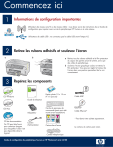
Lien public mis à jour
Le lien public vers votre chat a été mis à jour.